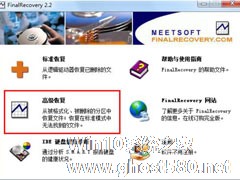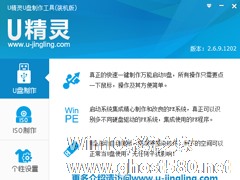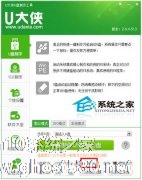-
U盘提示格式化怎么办?U盘提示格式化的解决方法
- 时间:2024-05-17 14:27:29
大家好,今天Win10系统之家小编给大家分享「U盘提示格式化怎么办?U盘提示格式化的解决方法」的知识,如果能碰巧解决你现在面临的问题,记得收藏本站或分享给你的好友们哟~,现在开始吧!
U盘是一款小型方便携带的移动储存设备,因此很多人都会使用它,但是有时候我们把U盘插进电脑,想打开它的时候,去发现提示需要格式化,那么当你遇到U盘提示格式化该怎么办呢?不懂的朋友看看小编提供的解决方法吧!

一、备份U盘数据
1、当出现此类错误时,我们首先需要做的就是备份U盘中的数据。建议大家使用U盘修复之类的工具来备份U盘数据。大家可下载“FINALRECOVERY汉化版”软件来备份U盘中的重要数据。
2、插入U盘,运行数据恢复软件。在打开的程序首页界面中,点击“高级恢复”项。

3、接着在程序主界面中,点击“U盘”所在盘符,并在弹出的窗口中选择“正常扫描”项。

4、待扫描完成后,勾选要进行备份的数据,点击“恢复”按钮,并选择保存位置即可完成U盘数据的备份。


二、对U盘进行修复
1、下载“USBoot”程序。
2、运行“USBOOT”程序,选择要修复的U盘及工作模式,点击“开始”按钮。


3、在弹出的“警告”窗口中点击“确定”以继续完成U盘的修复操作。


三、高级方法:对U盘格式化操作
1、当以上方法无法解决U盘打不开的问题时,我们只能对U盘执行格式化操作。为了有效修复U盘错误,建议取消勾选“快速格式化”选项,以便进行低级格式化并完成U盘的修复操作。

四、终极方法:对U盘进行量产操作
1、其实最终极的解决U盘故障的方法是对U盘执行量产操作。首先我们需要利用“ChipGenius”程序来检测U盘芯片型号:下载“ChipGenius”,安装完成后运行该软件,程序会自动检测U盘的各项参数,从中就可以找到U盘芯片型号。

2、接着从网上搜索与U盘芯片型号相对应的“量产工具”。

3、在“量产工具”主界面中,插入U盘,待被程序正确识别后,点击“开始”按钮,即可自动完成U盘的修复操作。

U盘提示格式化解决方法就讲到这里了,温馨提示大家,如果要对U盘进行修复,需要先保存里面的资料,以免丢失。
以上就是关于「U盘提示格式化怎么办?U盘提示格式化的解决方法」的全部内容,本文讲解到这里啦,希望对大家有所帮助。如果你还想了解更多这方面的信息,记得收藏关注本站~
【Win10系统之家文②章,转载请联系本站网管!】
相关文章
-
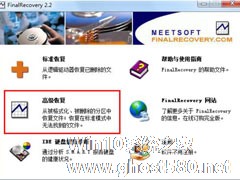
U盘是一款小型方便携带的移动储存设备,因此很多人都会使用它,但是有时候我们把U盘插进电脑,想打开它的时候,去发现提示需要格式化,那么当你遇到U盘提示格式化该怎么办呢?不懂的朋友看看小编提供的解决方法吧!
一、备份U盘数据
1、当出现此类错误时,我们首先需要做的就是备份U盘中的数据。建议大家使用U盘修复之类的工具来备份U盘数据。大家可下载“FINALRECOVE... -
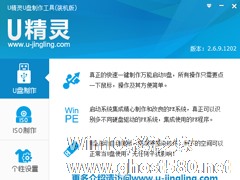
U精灵制作U盘启动盘方便快捷,快速装机,很多用户都会选择使用U精灵来重装系统。可是有朋友在使用U精灵制作U盘启动盘后,打开U盘找不到GHO目录或提示格式化U盘,这该如何解决呢?
方案一:拔出U盘重新插入然后再点击“NTFS”按钮,进行修复一下。修复u盘
如果还没有修复的话可能是u盘本身质量问题,那就可以选择方案二。</p -

现如今,市面上的U盘种类是越来越多,而要买到一款好用的U盘也着实不容易,市面上的U盘大多有各种各样的问题,其中最为显著的就是没办法格式化了。那么,U盘没办法格式化怎么办呢?下面,我们就一起往下看看U盘没办法格式化的解决方法。
方法/步骤
当U盘出现无法格式化的情况时,最有效的解决方法是利用U盘量产工具进行出厂设置的恢复操作。当然在此之前,我们还可以通过其它方法... -
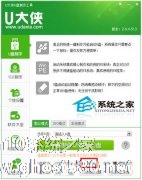
许多用户的U盘在自己电脑上可以正常使用,但是插入了其它人的电脑上面,就会跳出一个提示:请先进行格式化处理后才能操作。如果U盘里有重要资料那我们就不能选择格式化了,但令人烦躁的是即使你U盘里没有重要资料,你点击“格式化”后却也格式不了。这种情况究竟该作何处理呢?
方案一:我们可以使用U大侠U盘制作工具,拔出U盘重新插入然后再点击“NTFS”按钮,进行修复一下。
...